![[STEP 2] インターネットアカウントの設定](../../../../support-sub/support/manual/images/rs_set_m_winol6-edit_02.gif)

|
| |
「ツール(T)」 - 「アカウント(A)...」 を開きます。
|
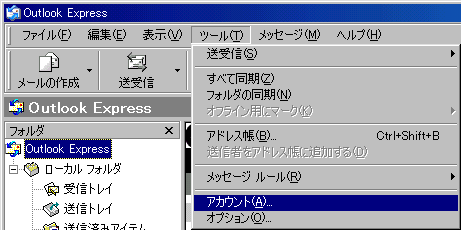
|
| |
編集する「アカウント」を選択し、 右側の「プロパティ(P)」ボタンを押します。
「アカウントのプロパティ」画面が開きます。
|
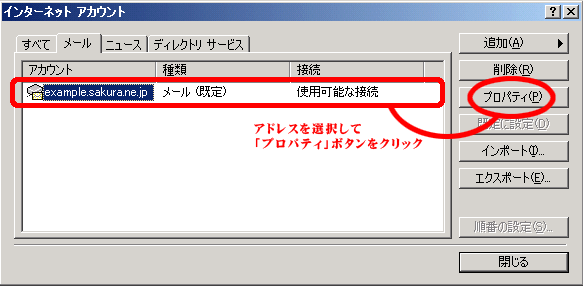
|
| |
「全般」タブを選択し、以下の項目を設定してください。
| ● |
メールアカウント(D) |
: |
このアカウントを識別するお好きな名前 |
| ● |
電子メールアドレス(M) |
: |
メールアドレス |
|
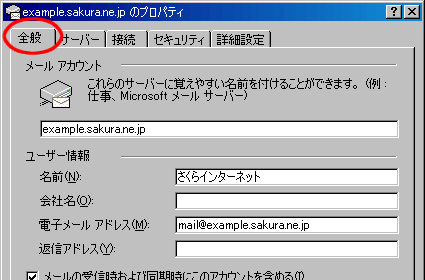
|
| |
「サーバ」タブを選択し、以下の項目を設定してください。
| ● |
受信メール サーバの種類(M) |
: |
POP3 |
| ● |
受信メール(POP3) (I) |
: |
初期ドメイン(※1) |
| ● |
送信メール(SMTP) (I) |
: |
初期ドメイン(※1) |
| ● |
アカウント名(C) |
: |
メールアドレス |
| ● |
パスワード(P) |
: |
メールパスワード |
| ● |
SMTP認証 |
: |
「このサーバは認証が必要」にチェック |
| |
※1
「初期ドメイン」とは、サーバの登録完了時にあらかじめ付与されている契約ドメイン名です。
さくらインターネット保有のドメインにサブドメインを付与した形でお渡ししています。
「仮登録完了のお知らせ」や「登録完了通知書」に記載されておりますのでご確認ください。
|
|

|
| |
|
| |
これでメールの基本設定は完了です。「OK」ボタンを押してウィンドウを閉じてください。
|














